亲们或许不知道Internet Explorer 8收藏夹怎样进行目录下网址备份的使用,那么今天小编就讲解Internet Explorer 8收藏夹目录下网址备份的操作步骤哦,希望能够帮助到大家呢。
Internet Explorer 8收藏夹目录下网址备份的详细操作教程

我们需要先打开Internet Explorer 8软件,单击收藏夹,然后单击右边的小三角,在下拉的菜单中选择“导入和导出.."
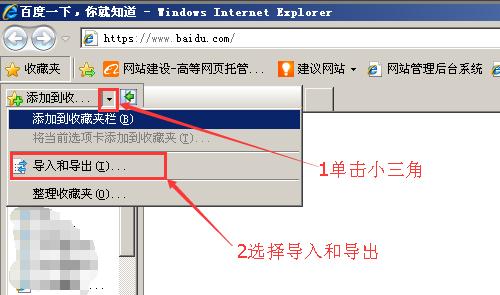
然后我们在弹出的对话框中选择“导出到文件”,单击“下一步”
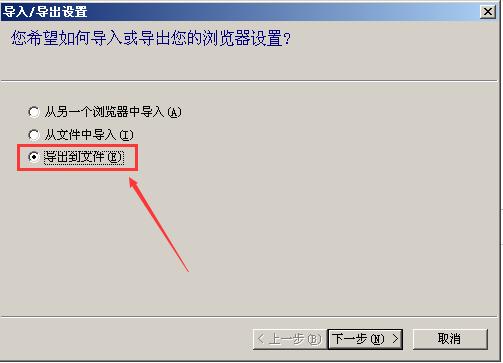
接着我们选择“收藏夹(A)"前的打勾,单击“下一步”
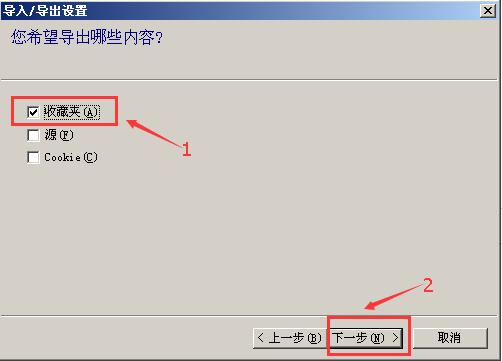
这时选择你要备份的文件夹(全部的话就选择最上面的收藏夹即可),单击“下一步”
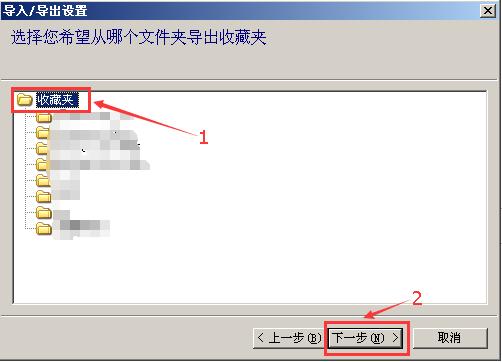
在弹出的对话框中,点击“浏览”选择你要将该文件存放的位置,单击“导出”
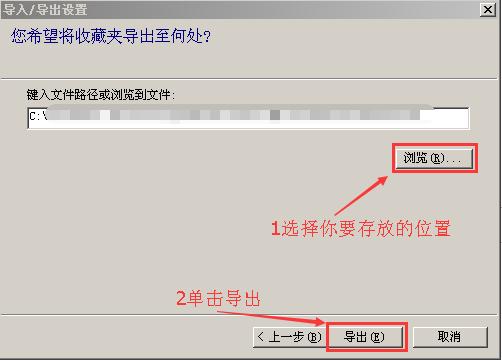
这时导出成功后,会出现完成界面,单击“完成”即可
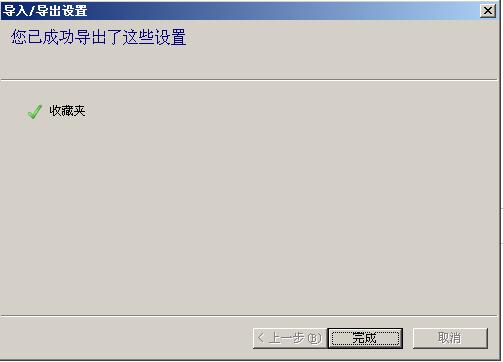
在进行恢复的时候,可以使用同样的步骤,把导出改为导入即可完成。
以上就是我为大家分享的全部内容了,更多软件教程可以关注华军下载











